Comment insérer des vidéos dans un document Microsoft Word
Divers / / April 06, 2023
Vous vous demandez comment insérer une vidéo en ligne ou hors ligne dans votre document Word? Eh bien, c'est assez facile à faire. Au lieu d'encombrer votre document avec de longues URL, vous pouvez intégrer une vidéo dans votre document Word. De cette façon, vous pouvez lire la vidéo sans quitter votre document.
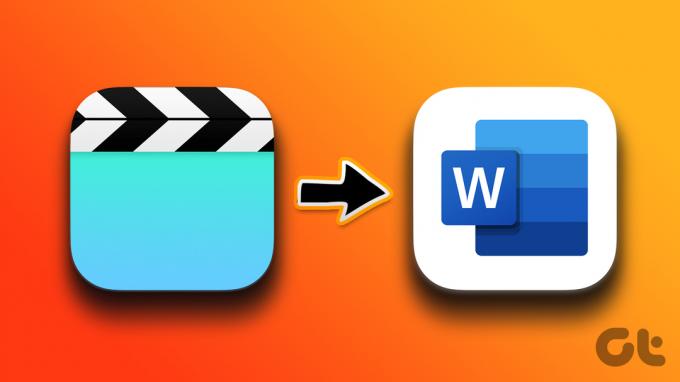
Que vous souhaitiez insérer une vidéo en ligne à partir de une plate-forme de streaming vidéo populaire ou ajoutez-en un à partir de votre ordinateur, nous vous guiderons à travers les étapes impliquées. Alors, allons-y.
Comment insérer une vidéo en ligne dans Microsoft Word
Microsoft Word pour ordinateur de bureau vous permet d'insérer des vidéos de Vimeo, YouTube et SlideShare. Voici les étapes que vous pouvez suivre.
Étape 1: Ouvrez votre navigateur Web préféré et accédez au site, comme YouTube, qui héberge la vidéo.
Étape 2: Copiez l'URL de la vidéo à partir de la barre d'adresse en haut.
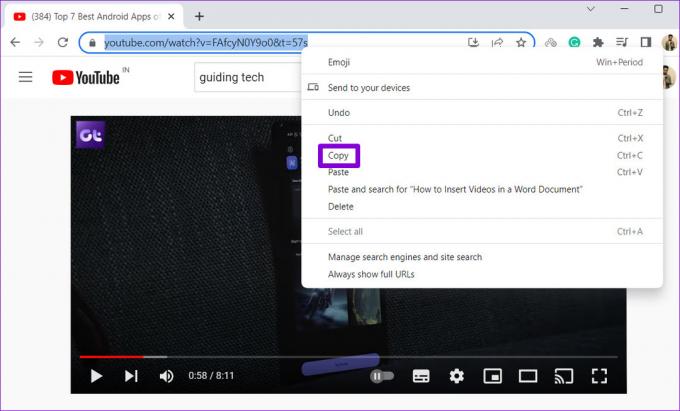
Étape 3: Ensuite, ouvrez votre document Word. Ensuite, cliquez sur le menu Insertion en haut.
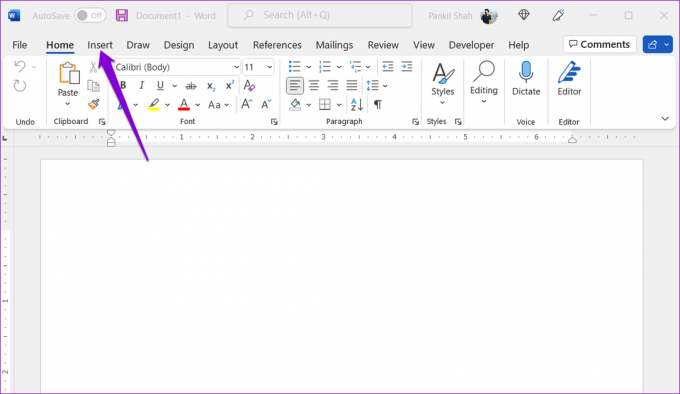
Étape 4: Cliquez sur l'option Vidéos en ligne dans la barre d'outils.

Étape 5 : Collez l'URL de la vidéo dans la zone de texte et cliquez sur Insérer.

Après cela, vous verrez la vignette de la vidéo avec le bouton Lecture. Vous pouvez cliquer sur le bouton Lecture pour regarder la vidéo. Étant donné que la vidéo est lue directement à partir du site Web, vous devez disposer d'une connexion Internet active pour la regarder.

Comment insérer une vidéo hors ligne dans Microsoft Word
Vous pouvez également insérer les vidéos hors ligne ou celles qui se trouvent sur votre ordinateur. Cependant, le seul problème est que la vidéo ne sera lue que si le document est visualisé uniquement sur ordinateur. Les autres personnes ne verront pas la vidéo si vous partagez le document Word avec elles.
Pour insérer des vidéos hors ligne dans Microsoft Word, vous devez activer l'onglet Développeur dans Microsoft Word. Voici comment vous pouvez vous y prendre.
Étape 1: Ouvrez Microsoft Word et cliquez sur le menu Fichier dans le coin supérieur gauche.
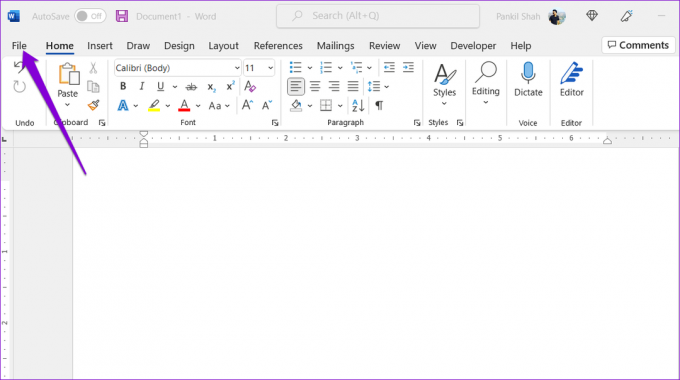
Étape 2: Cliquez sur Options dans le coin inférieur gauche.

Étape 3: Passez à l'onglet Personnaliser le ruban. Sous les onglets principaux, cochez la case Développeur. Ensuite, cliquez sur OK pour enregistrer les modifications.

Après avoir activé l'onglet Développeur, vous pouvez ajouter des vidéos hors ligne à vos documents Word en suivant les étapes ci-dessous.
Étape 1: Ouvrez le document Word dans lequel vous souhaitez insérer la vidéo. Cliquez sur l'onglet Développeur en haut.

Étape 2: Cliquez sur l'icône Outils hérités.

Étape 3: Sous Contrôles ActiveX, cliquez sur l'icône Plus de contrôles.

Étape 4: Dans la fenêtre Plus de contrôles, faites défiler vers le bas pour sélectionner Windows Media Player dans la liste. Ensuite, cliquez sur OK.

Étape 5 : Une fenêtre Windows Media Player devrait apparaître dans votre document Word. Faites un clic droit dessus et sélectionnez Propriétés.

Étape 6 : Dans la fenêtre Propriétés, cliquez sur l'icône à trois points à côté du champ Personnalisé.

Étape 7 : Sous l'onglet Général, cliquez sur le bouton Parcourir et localisez le fichier vidéo sur votre PC. Ensuite, cliquez sur OK.

Étape 8 : Rendez-vous à nouveau dans l'onglet Développeur et cliquez sur Mode Conception pour le désactiver. Votre vidéo commencera à jouer immédiatement. Vous pouvez ensuite utiliser les commandes du lecteur multimédia pour lire, mettre en pause et avancer ou reculer comme bon vous semble.
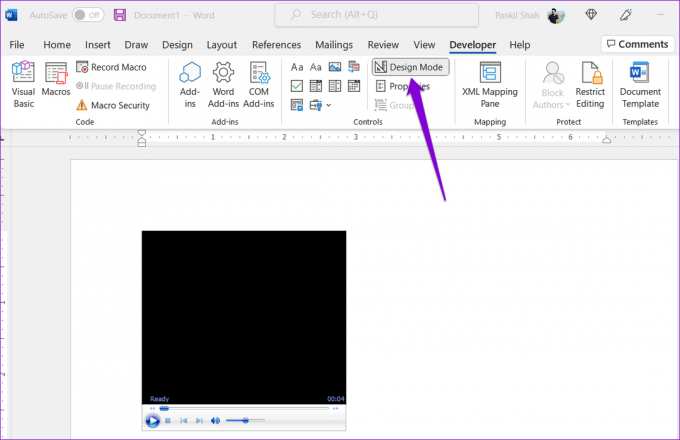
Vous pouvez également utiliser les étapes mentionnées ci-dessus pour insérer des vidéos hors ligne dans Microsoft Excel ou PowerPoint.
Comment insérer une vidéo en ligne dans Word Online
Il est possible d'insérer des vidéos en ligne à l'aide de Word pour le Web. Mot en ligne prend actuellement en charge l'intégration de contenu à partir de nombreuses plates-formes populaires, notamment YouTube, Microsoft Stream, Vimeo et TED Talks.
Pour insérer une vidéo en ligne dans Word pour le Web :
Étape 1: Dans votre navigateur Web, accédez à la vidéo que vous souhaitez insérer et copiez son URL à partir de la barre d'adresse.

Étape 2: Visitez Microsoft Word pour le Web et connectez-vous à votre compte.
Visitez Microsoft Word pour le Web
Étape 3: Ouvrez le document où vous souhaitez ajouter la vidéo. Cliquez sur le menu Insérer en haut, puis cliquez sur Vidéo en ligne.

Étape 4: Collez l'URL de la vidéo copiée précédemment et cliquez sur le bouton Insérer.

Vous pouvez également coller l'URL de la vidéo directement dans votre document et cliquer sur le menu "Afficher en tant que" pour sélectionner Contenu intégré.
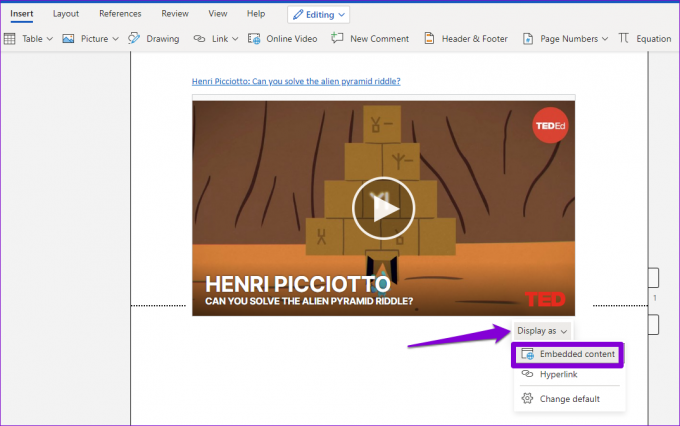
Après avoir inséré la vidéo, vous pouvez la lire ou redimensionner et déplacer la vignette de la vidéo selon vos besoins.
Ajouter de la valeur
L'insertion d'images et de vidéos dans votre document Word est un excellent moyen de le rendre plus attrayant. Microsoft Word facilite l'ajout de vidéos en ligne et hors ligne à vos documents. De la même manière, insérer un fichier audio dans votre document Word est tout aussi simple.
Dernière mise à jour le 07 octobre 2022
L'article ci-dessus peut contenir des liens d'affiliation qui aident à soutenir Guiding Tech. Cependant, cela n'affecte pas notre intégrité éditoriale. Le contenu reste impartial et authentique.
Écrit par
Pankil Shah
Pankil est un ingénieur civil de profession qui a commencé son parcours en tant qu'écrivain chez EOTO.tech. Il a récemment rejoint Guiding Tech en tant qu'écrivain indépendant pour couvrir les procédures, les explications, les guides d'achat, les trucs et astuces pour Android, iOS, Windows et Web.



